Hostwinds 튜토리얼
에 대한 검색 결과:
목차
CentOS 웹 패널 기본 DNS 설정 안내서
태그 : CentOS Web Panel
CENTOS 웹 패널 (CWP)에는 복잡한 BIND 서버 설정에 대해 걱정하지 않고 DNS를 제어하는 기본 제공 DNS 관리 도구가 있습니다. Freedns라는 도구를 통해이 제품을 제공합니다. 가이드는 CENTOS 웹 패널 기본 DNS 설치 프로세스를 통해 CWP를 통해 DNS 관리를 시작할 수 있습니다.
전제 조건
설치된 CentOS 웹 패널 – CentOS 웹 패널 초기 설정 완료되었습니다.
FreeDNS 활성화
기본적으로 CentOS 웹 패널의 네임 서버는 다음으로 설정됩니다. ns1.centos-webpanel.com 과 ns2.centos-webpanel.com. 이 가이드에 대해 올바른 것입니다. 우리는이 도메인을 위해이 작업을 수행하기 위해 몇 가지 단계를 수행해야합니다.
1 단계: Freedns 관리 페이지로 이동하여 계정을 만듭니다.사용 등록하려면 여기를 클릭하십시오 링크가 아직 가지고 있지 않은 경우 계정을 설정하십시오. 이미 계정이 설정되어 있으면 로그인하여 3 단계로 건너 뜁니다.


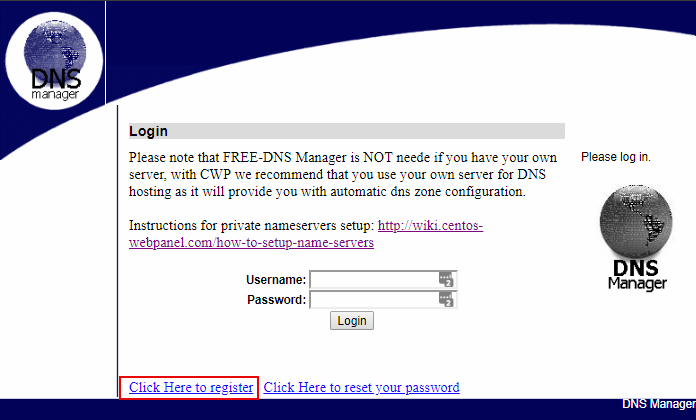
2 단계: 생성하려는 사용자 계정의 세부 정보를 입력하십시오.
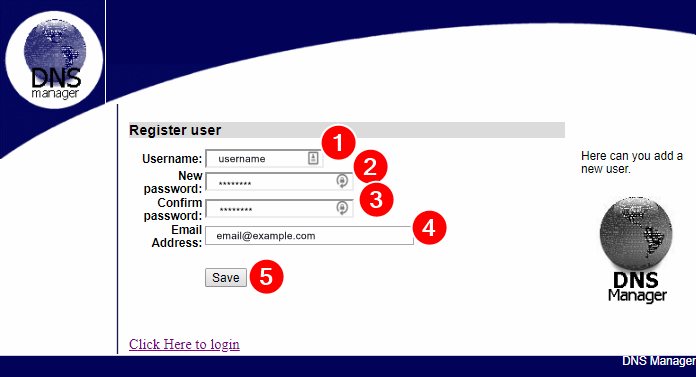
계정을 성공적으로 생성하면 로그인 페이지로 리디렉션됩니다. 사용자가 이미 존재한다는 페이지가 나타나면 뒤 브라우저에서 버튼을 누르고 다른 사용자 이름을 시도하십시오.
첫 번째 영역 추가
1 단계: 새 사용자 이름과 암호를 사용하여 FreedNS 관리자에 로그인하십시오. DNS 관리자 홈 페이지로 이동합니다.
2 단계: 딸깍 하는 소리 영역 추가 왼쪽 메뉴에서. 여기에서 제어하려는 도메인을 추가합니다.
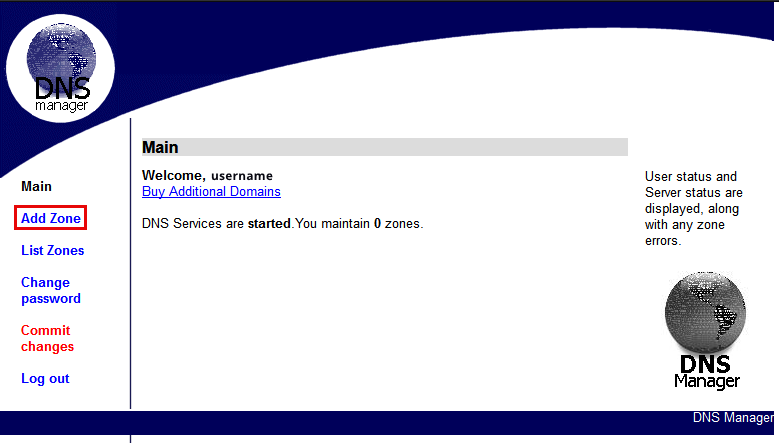
5 단계 : 여기에 도메인에 대한 세부 정보를 입력합니다. 여기에 나열된 기본 TTL 시간은 대부분의 용도로 작동합니다. 원하는 경우 자유롭게 수정하십시오. 또한 IP 주소를 입력 할 수 있습니다. 웹 서버 IP, 메일 서버 IP, 그리고 FTP 서버 IP 상자. 여기에 상자를 채우는 것은 즉시 필요하지 않지만 필요한 DNS 레코드를 만듭니다. 나중에 지금 추가하지 않으면 나중에 추가 할 수 있습니다. 딸깍 하는 소리 영역 추가 영역을 추가하기위한 정보 입력을 마치면
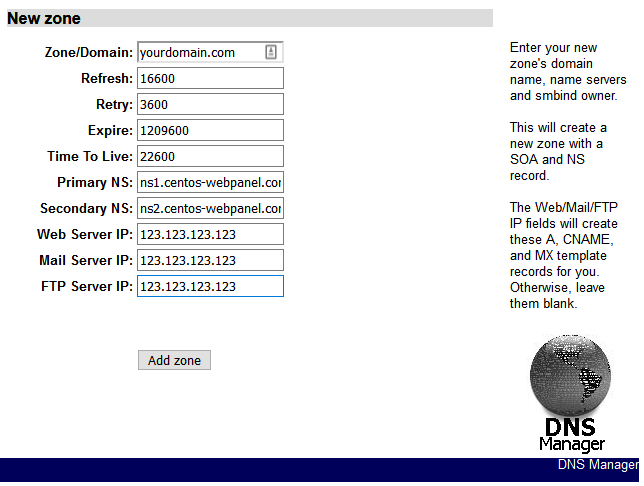
6 단계 : 방금 추가 한 도메인을 클릭하십시오. 그 후에, 그것은 당신을 그 사람에게 데려 갈 것입니다 보기 영역 페이지.
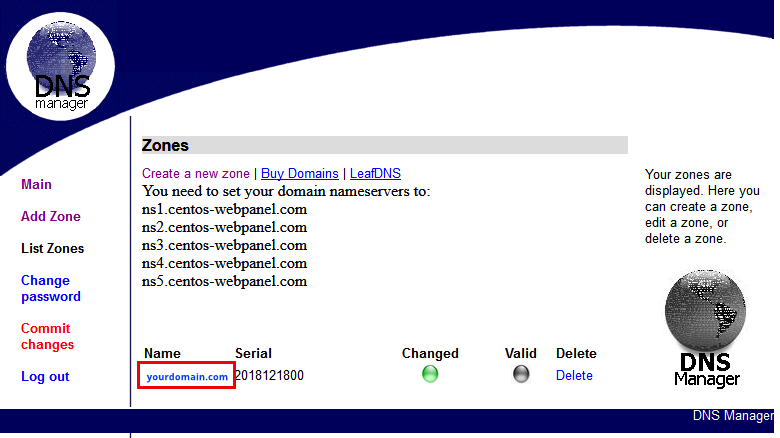
아래 스크린 샷과 같은 페이지가 표시됩니다.
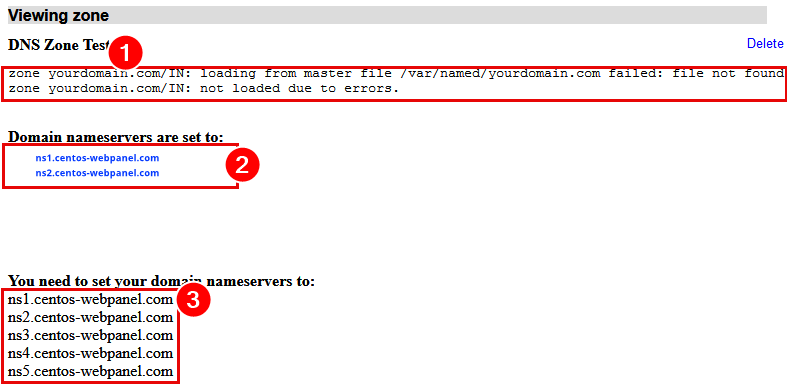
이 페이지는 몇 가지 주요 정보를 보여줍니다.
- DNS 영역 테스트 : 이 섹션에서는 DNS 영역의 상태를 보여줍니다.처음 영역을 추가하면 오류가 표시됩니다.정상이며 DNS 전파 지연으로 인해 발생합니다.도메인이 전파가 완료되면 "OK"메시지가 표시됩니다.
- 도메인 이름 서버는 다음으로 설정됩니다.:이 영역은 공백이거나 오래된 이름 서버를 포함 할 수 있습니다. 이름 서버 변경 사항은 최대 24 시간이 걸릴 수 있으며 여기에서 완전히 전파되어 탐지 될 수 있습니다.
- 도메인 이름 서버를 다음으로 설정해야합니다. 이들은 도메인 등록 기관을 제공하는 이름 서버입니다. 그들은 귀하의 등록 기관이 도메인을 어디에서 가리킬 위치를 알 수있게 해줍니다.
마무리 및 향후 도메인
1 단계: 아래 공간에서 필요한 DNS 레코드를 추가, 삭제 또는 수정할 수 있습니다. 클릭 변경 사항 커밋 링크를 클릭하여 변경을 완료하십시오. 클릭하지 않으면 편집 한 내용이 손실됩니다. 변경 사항 커밋 이 페이지를 떠나기 전에.
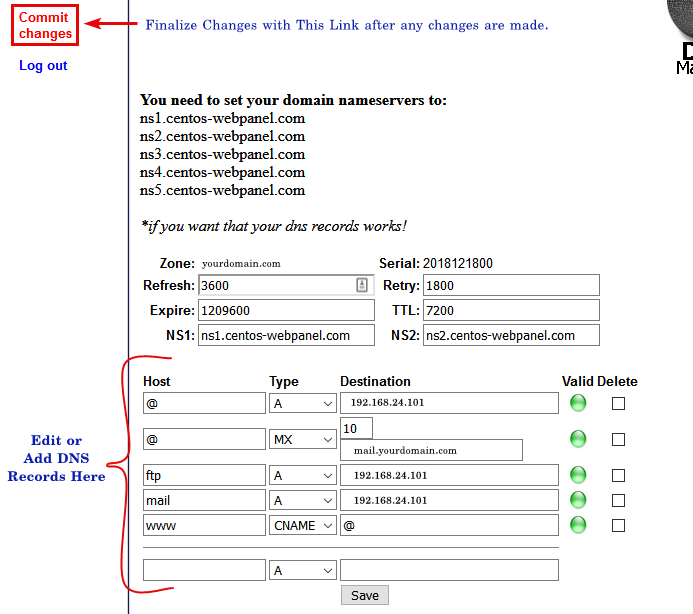
이제 CentOS 웹 패널에 DNS를 설정했습니다.그러나 여기에서 도메인에 대한 DNS 레코드를 만드는 것을 잊지 마십시오.CentOS 웹 패널에 새 도메인을 추가하려면이 가이드의 단계를 새 도메인에 대해 다시 수행해야합니다.
작성자 Hostwinds Team / 12 월 26, 2018
